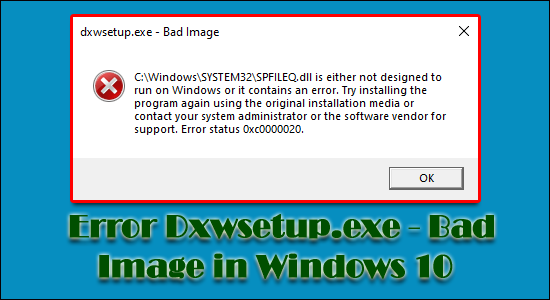
Dxwsetup.exe — Bad Image — это распространенное сообщение об ошибке, с которым сталкиваются пользователи при попытке запустить любую программу или игру, использующую DirectX. Проблема обычно возникает при запуске загруженной игры, в результате на экране отображается сообщение об ошибке:
DXSETUP.exe – Bad Image
C:\Windows\System32\XAudio2_7.dll is either not designed to run on Windows or it contains an error. Try installing the program again using the original installation media or contact your system administrator or the software vendor for support Error status 0xc000012f
Originally posted in Microsoft Community
Однако для некоторых пользователей загрузка и установка среды выполнения DirectX на их компьютеры с Windows помогла решить эту ошибку. Но некоторые не могут установить DirectX и все равно видят ошибку.
Что ж, существует множество причин, которые могут быть причиной статуса Bad Image Error 0xc000012f .
Итак, в этой статье описаны возможные исправления, которые могут помочь вам устранить ошибку в вашей системе Windows 10. Но прежде чем перейти к исправлениям, важно взглянуть на некоторых распространенных причин появления ошибки.
Что вызывает Windows 10: Dxwsetup.exe — ошибка неправильного изображения?
Когда программное обеспечение Windows не работает должным образом, возникает ошибка dxwesetup.exe — Bad Image . Причиной этого могут быть поврежденные файлы или библиотеки программы или прерванная работа. Однако есть много других, ниже приведены некоторые из наиболее распространенных:
- Несоответствие DLL
- Поврежденные вспомогательные модули
- Чрезмерная очистка системы
- Удаление важных программных файлов
- Вирус или вредоносное ПО
- Отсутствие необходимых файлов Microsoft Visual C++ Redistributables
- Неправильно настроенные системные настройки
- Поврежденные записи реестра
- Поврежденный файл игры
Итак, это распространенные причины, теперь следуйте решениям, перечисленным ниже, которые помогут вам решить эту проблему.
Примечание . Прежде чем приступить к исправлению ошибки Windows Bad Image, обязательно сделайте резервную копию своих файлов.
Как исправить Dxwsetup.exe — ошибка неправильного изображения?
Оглавление
Решение 1. Запустите сканирование SFC
Хорошо известно, что статус ошибки 0xc000012f — Bad Image обычно вызывается поврежденным системным файлом. Вы можете использовать средство проверки системных файлов (SFC) для тщательной проверки целостности файлов.
После этого он может автоматически восстанавливать все поврежденные системные файлы .
Следуйте инструкциям, чтобы сделать это:
- Откройте « Командную строку (администратора) », одновременно нажав Windows + X.
- Введите следующее в командной строке и нажмите Enter после каждого
-
- sfc/scannow
- sfc /scannow /offbootdir=c:\ /offwindir=c:\windows
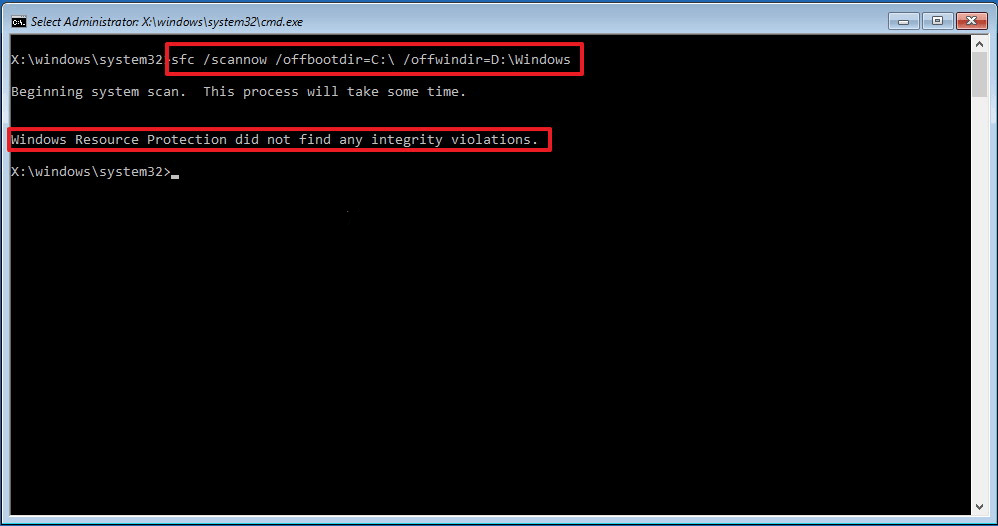
Запустится средство проверки системных файлов, и все ваши поврежденные системные файлы будут восстановлены. Перезагрузите систему, чтобы проверить, устранена ли ошибка.
Решение 2. Удалите Центр обновления Windows.
Если ошибка возникла после установки определенного обновления Windows, попробуйте удалить это обновление.
Для этого выполните следующие действия:
- Откройте панель управления из окна поиска
- Нажмите « Программы и компоненты »
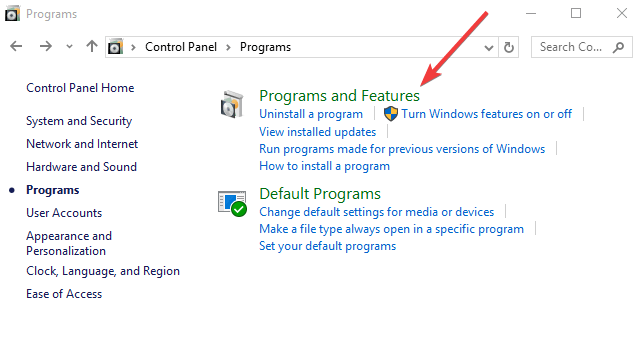
- Затем нажмите « Просмотр установленных обновлений » на левой панели.
- Нажмите « Удалить » в обновленной версии Windows и перезагрузите компьютер.
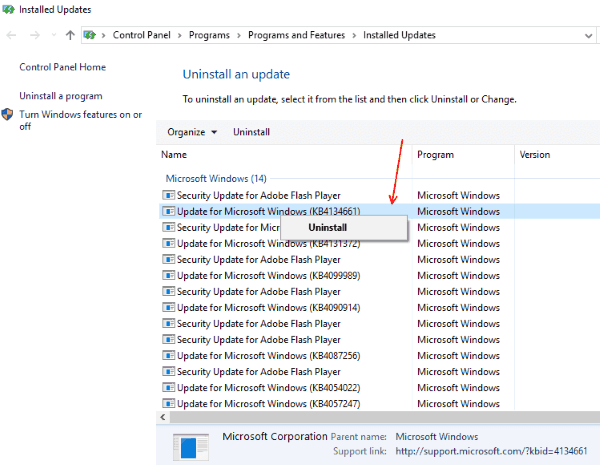
Примечание. Это может быть повторяющийся процесс. Чтобы убедиться, что неисправное обновление не будет переустановлено позже, выполните следующие действия:
- Запустите Центр обновления Windows
- Нажмите Проверить наличие обновлений
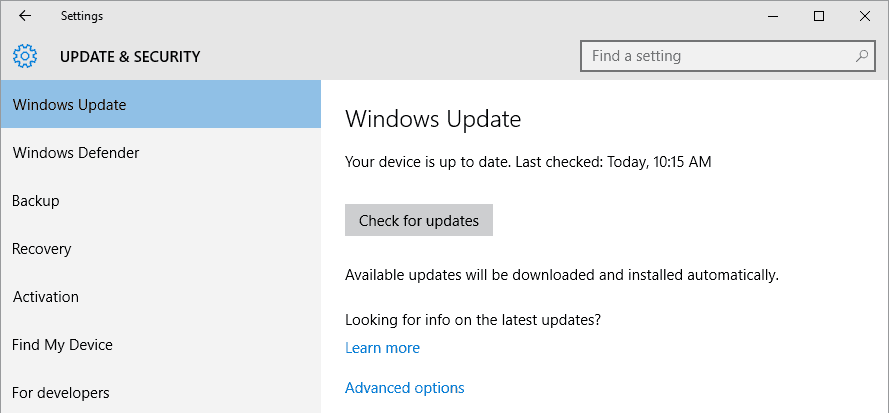
- Windows отобразит список всех доступных обновлений для вашей системы.
- Найдите неисправное обновление
- Щелкните правой кнопкой мыши неисправное обновление .
- И нажмите «Скрыть обновление ».
Это не позволит Центру обновления Windows переустановить ошибочное обновление при следующей проверке обновлений. Но если вы все еще видите ошибку, перейдите к следующему потенциальному исправлению.
Решение 3. Проверьте наличие новых обновлений
Microsoft часто выпускает небольшие и большие обновления и исправления, устраняющие различные ошибки. Важно следить за новыми обновлениями.
Следуйте инструкциям, чтобы сделать это:
- Нажмите кнопку Windows
- Введите « Обновить настройки » в строке поиска.
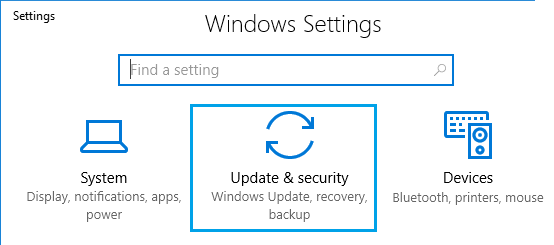
- В разделе «Обновление и безопасность » нажмите «Центр обновления Windows».
- Нажмите « Проверить наличие обновлений »
Это инициирует запрос на обновление на серверах Microsoft, и вы будете уведомлены о любых новых доступных обновлениях.
Решение 4. Переустановите программу
Возможно, установленная вами программа/игра устарела или некоторые файлы повреждены. Просто удалите, а затем переустановите его.
Следуйте приведенным инструкциям:
- Нажмите кнопку запуска Windows
- Нажмите Панель управления
- Перейти к программам и функциям
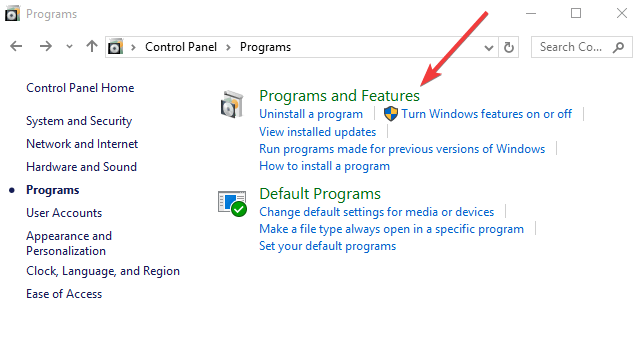
- Найдите конкретную программу и щелкните ее правой кнопкой мыши, а затем удалите программу , вызывающую ошибку.
- Запустите программу установки еще раз, чтобы переустановить ее.
Надеюсь, это сработает для вас, но если не перейти к следующему исправлению.
Решение 5. Попробуйте запустить средство диагностики DirectX.
Здесь вам нужно попробовать запустить средство диагностики DirectX , так как это может помочь вам устранить ошибку DirectX . Следуйте инструкциям, чтобы сделать это:
- Нажмите клавишу Windows + R на клавиатуре.
- И в поле «Выполнить»> введите dxdiag и нажмите Enter .


- Теперь нажмите кнопку « Да », когда вы увидите запрос, если вам нужно проверить, что все драйверы имеют цифровую подпись.
- Затем проверьте, не возникли ли у вас какие-либо проблемы с отображением или вкладкой звука.
Решение 6. Установите распространяемый компонент Visual C++ для Visual Studio.
Установка новейшей версии Microsoft Visual Studio Redistributable помогла многим пользователям устранить ошибку Dxwsetup.exe — Bad Image в Windows 10.
Поэтому предлагается попробовать установить его, следуя инструкциям для этого:
- Посетите официальный сайт Майкрософт
- Выберите правильную версию программы (например, 32-разрядная версия для 32-разрядных пользователей Windows или 64-разрядная версия для 64-разрядных пользователей).
- Откройте установочный файл
- Следуйте подсказкам на экране
После установки проверьте, сохраняется ли ошибка.
Решение 7. Выполните чистую загрузку
Чистая загрузка может помочь определить причину кода ошибки. Проблема обычно возникает из-за стороннего приложения или процесса запуска, работающего в фоновом режиме.
- Нажмите кнопку «Пуск» и введите MSConfig в строке поиска.
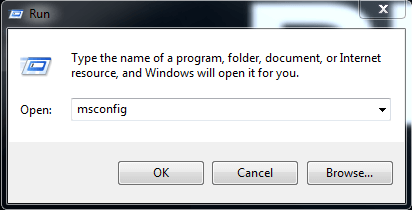
- Затем выберите « Конфигурация системы», откройте вкладку « Службы » .
- Нажмите галочку у флажка « Скрыть все службы Microsoft » .
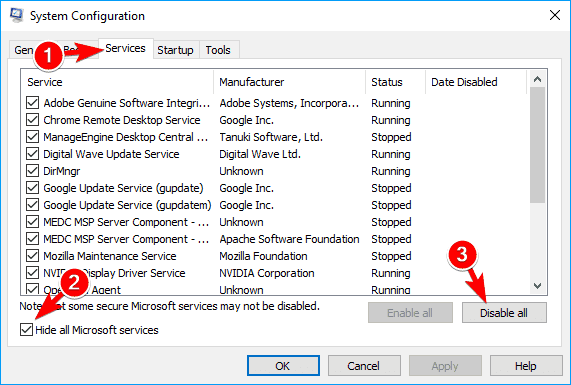
- Нажмите кнопку « Отключить все »
- Теперь откройте диспетчер задач , нажав клавиши Ctrl + Shift + Esc .
- Щелкните правой кнопкой мыши все элементы автозагрузки и нажмите « Отключить ».
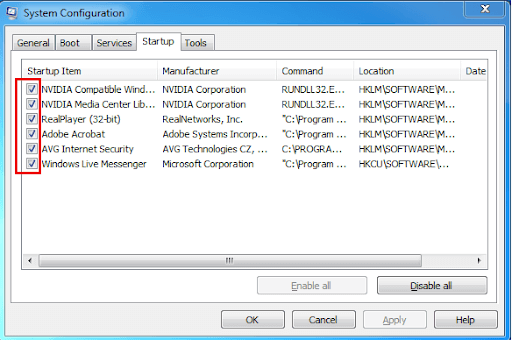
- Наконец, закройте диспетчер задач
Отключение и повторное включение процессов запуска один за другим может помочь найти ошибку и сразу же исправить ее. Но если это вам не поможет, устраните ошибку Bad Image Error в Windows 10 , запустив автоматическое восстановление.
Решение 8. Запустите автоматическое восстановление
Здесь предлагается запустить автоматический ремонт, который уже установлен в вашей системе в разделе « Дополнительные параметры».
Здесь выполните шаги, чтобы запустить его:
- Загрузите Windows и, когда вы увидите синий экран , снова нажмите кнопку питания и повторите это.
- Вы увидите экран среды восстановления Windows (Windows RE) .
- Перейдите к опции « Починить компьютер ».
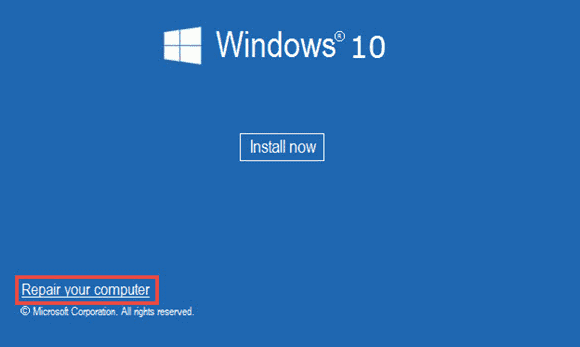
- Нажмите кнопку « Устранение неполадок »
- Нажмите « Дополнительно »

- Нажмите « Автоматическое восстановление » .
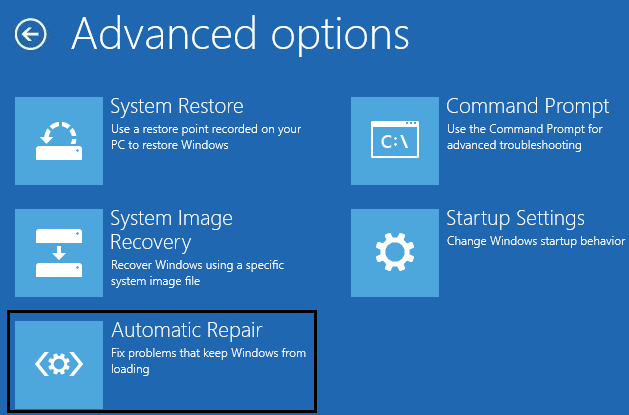
Дождитесь завершения автоматического восстановления Windows. Постобработка перезагружает вашу систему. Это должно избавить вас от ошибки плохого изображения.
Решение 9. Запустите восстановление системы
Если ни одно из перечисленных выше решений не работает для вас, и вы уже включили восстановление системы и создали точку восстановления системы, в идеале это должен быть ваш последний шаг для решения проблемы с неверным изображением.
Для этого выполните следующие действия:
- Откройте восстановление системы
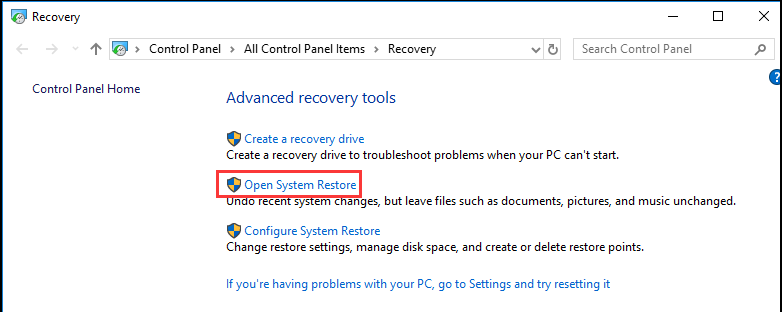
- Выберите точку восстановления до ошибки

- Нажмите « Далее» и следуйте указаниям мастера.
Он выполнит восстановление системы, чтобы вернуться к системной точке без ошибок.
Рекомендуемое решение для исправления Dxwsetup.exe — ошибка неправильного изображения
Здесь предлагается запустить инструмент восстановления ПК , чтобы отсканировать вашу систему Windows и решить распространенную внутреннюю проблему, которая вызывает ошибку Bad Image в Windows 10.
Это продвинутый и многофункциональный инструмент, который одним сканированием обнаруживает и исправляет различные неполадки компьютера.
При этом вы также можете исправить многие фатальные ошибки компьютера, такие как ошибки BSOD, ошибки DLL, ошибки времени выполнения, восстановить записи реестра и многое другое.
Это регулярно сканирует ваш компьютер, восстанавливает поврежденные системные файлы Windows, чтобы оптимизировать его производительность.
Получить инструмент восстановления ПК, чтобы исправить ошибку Bad Image Error Windows 10
Вывод:
Итак, это все о Dxwsetup.exe — Bad Image Error в Windows 10.
Обязательно следуйте решениям, данным одно за другим, пока не найдете то, которое работает для вас. Предполагается, что одному из наших решений удалось обойти ошибку без переустановки Windows.
Не забудьте поставить лайк, поделиться и подписаться.
Удачи..!

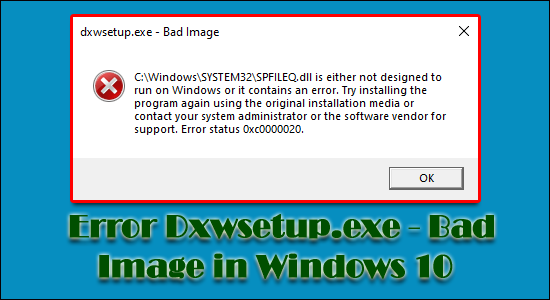
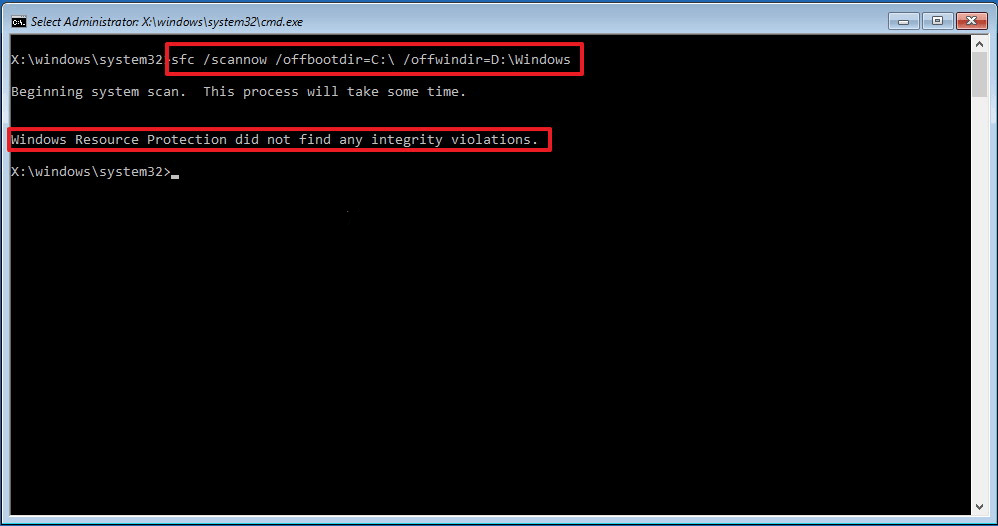
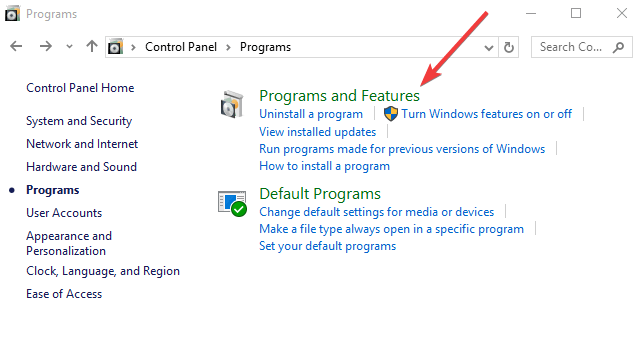
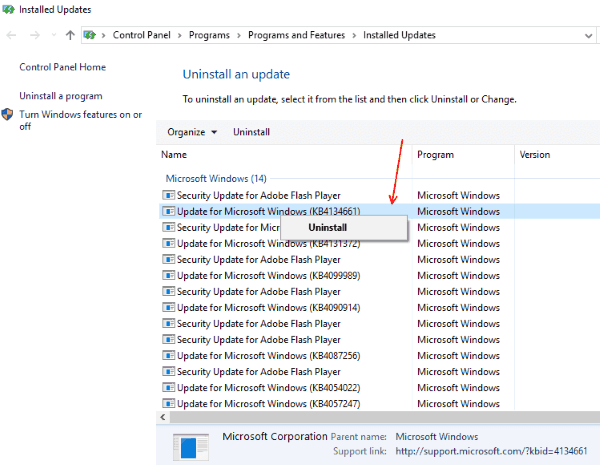
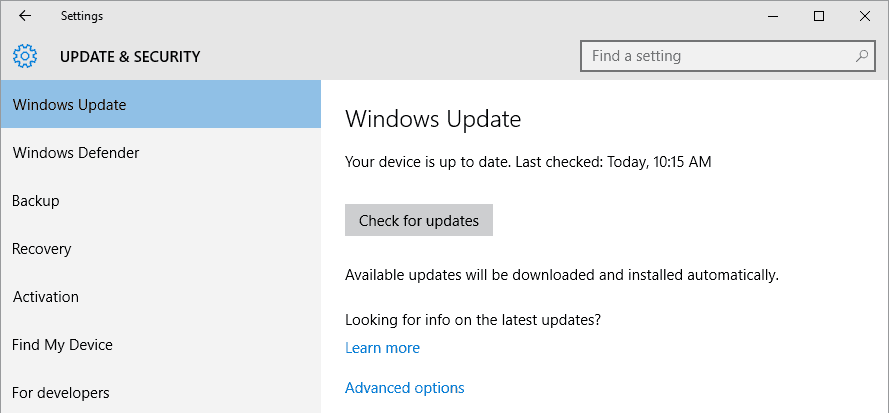
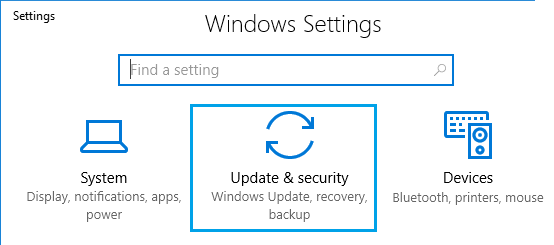
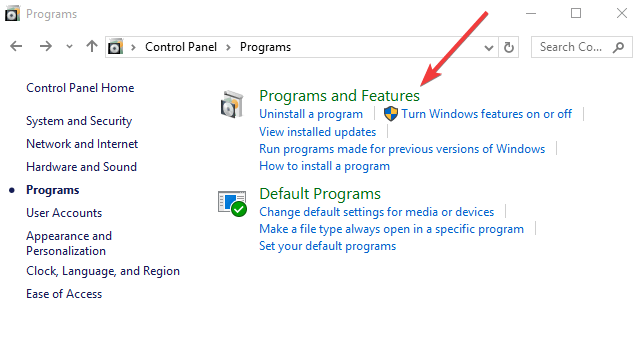

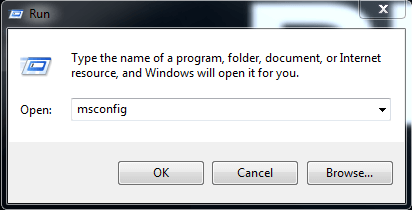
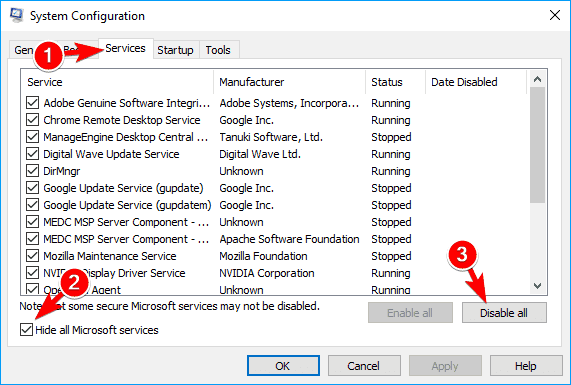
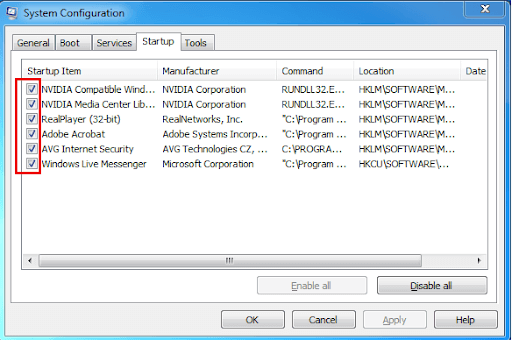
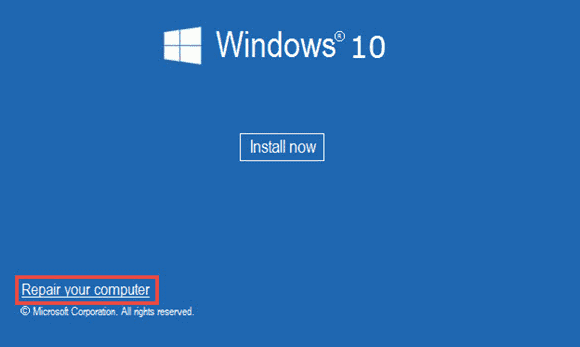

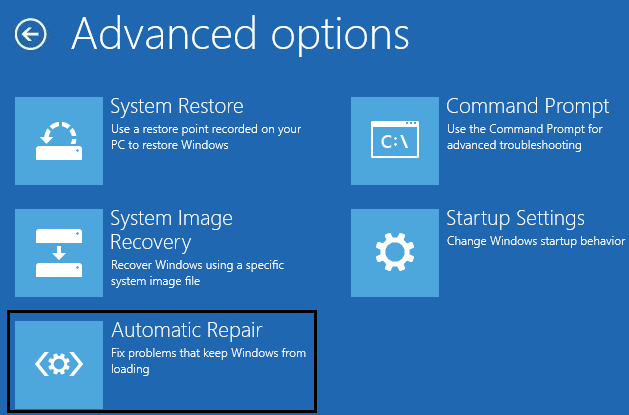
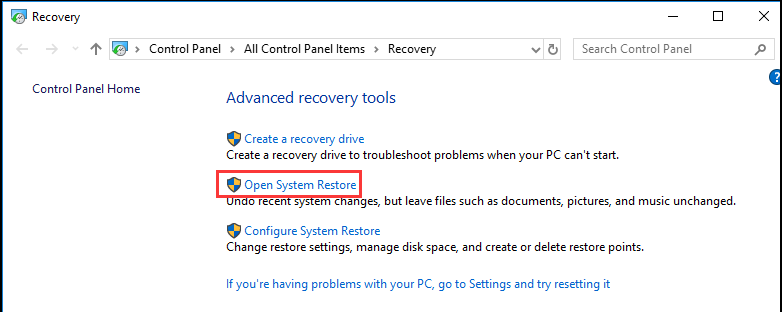


![Как решить проблему «Sims 4 Сим не спит»? [ПРОВЕРЕННЫЕ СПОСОБЫ] Как решить проблему «Sims 4 Сим не спит»? [ПРОВЕРЕННЫЕ СПОСОБЫ]](https://luckytemplates.com/resources1/images2/image-6501-0408151119374.png)


![Исправить Dungeon Siege 2 без указателя мыши [ПРОВЕРЕННЫЕ СПОСОБЫ] Исправить Dungeon Siege 2 без указателя мыши [ПРОВЕРЕННЫЕ СПОСОБЫ]](https://luckytemplates.com/resources1/images2/image-5004-0408151143369.png)

![Ваш компьютер или сеть могут отправлять автоматические запросы [ИСПРАВЛЕНО] Ваш компьютер или сеть могут отправлять автоматические запросы [ИСПРАВЛЕНО]](https://luckytemplates.com/resources1/images2/image-1491-0408150724646.png)
